
Cómo instalar SQLite Browser en Ubuntu 20.04

Si estás interesado en trabajar con bases de datos, SQLite es una excelente opción para manejar datos estructurados de manera eficiente y sencilla. SQLite es una base de datos relacional que utiliza archivos en lugar de un servidor para almacenar datos, lo que hace que sea una opción ideal para proyectos pequeños y medianos.
SQLite Browser es una aplicación de escritorio que te permite trabajar con bases de datos SQLite de manera fácil y visual. En este artículo, te mostraremos cómo descargar e instalar SQLite Browser en Ubuntu 20.04.
Requisitos previos
Antes de comenzar con la instalación de SQLite Browser, debes asegurarte de que tu sistema cumpla con los siguientes requisitos:
- Una instalación funcional de Ubuntu 20.04
- Acceso de usuario con permisos de administrador
- Conexión a Internet activa
Pasos para la instalación
Paso 1: Actualizar paquetes
Antes de instalar SQLite Browser, es una buena práctica asegurarse de que los paquetes de tu sistema estén actualizados y de que no haya nuevas actualizaciones disponibles. Para hacerlo, abre una terminal y ejecuta el siguiente comando:
sudo apt update && sudo apt upgrade -y
Este comando actualizará todos tus paquetes y te asegurará de que no haya conflictos durante el proceso de instalación.
Paso 2: Descargar e instalar SQLite Browser
Para descargar e instalar SQLite Browser, abre una terminal y ejecuta los siguientes comandos:
sudo apt install sqlitebrowser
Este comando descargará e instalará SQLite Browser en tu sistema Ubuntu 20.04.
Paso 3: Abrir SQLite Browser
Una vez que la instalación esté completa, puedes abrir SQLite Browser buscándolo en el menú de aplicaciones o ejecutando el comando sqlbrowser en una terminal.
Ejemplos de comandos
Aquí te dejamos algunos comandos de ejemplo que puedes utilizar en SQLite Browser:
- CREATE TABLE: Crea una nueva tabla en la base de datos.
- INSERT INTO: Inserta nuevos datos en una tabla existente.
- UPDATE: Actualiza los datos existentes en una tabla.
- SELECT: Recupera datos de una tabla.
- DELETE: Elimina datos de una tabla.
Conclusión
Con la instalación de SQLite Browser en Ubuntu 20.04, puedes comenzar a trabajar con bases de datos SQLite de manera fácil y eficiente. Esperamos que este artículo haya sido útil para ti y te invitamos a explorar aún más el mundo de las bases de datos.
Preguntas frecuentes
¿Qué es SQLite?
SQLite es una base de datos relacional que utiliza archivos en lugar de un servidor para almacenar datos. Es una opción ideal para proyectos pequeños y medianos debido a su simplicidad y eficiencia.
¿Qué es SQLite Browser?
SQLite Browser es una aplicación de escritorio que te permite trabajar con bases de datos SQLite de manera visual y sencilla.
¿Cómo se accede a SQLite Browser?
Puedes acceder a SQLite Browser buscándolo en el menú de aplicaciones o ejecutando el comando sqlbrowser en una terminal.
¿Puedo utilizar SQLite Browser en otras distribuciones de Linux?
Sí, SQLite Browser está disponible para múltiples sistemas operativos, incluyendo otras distribuciones de Linux.

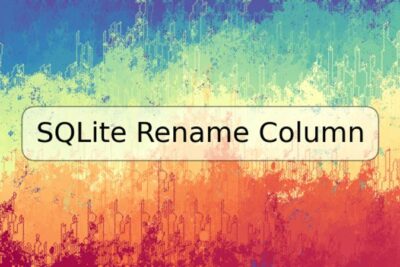
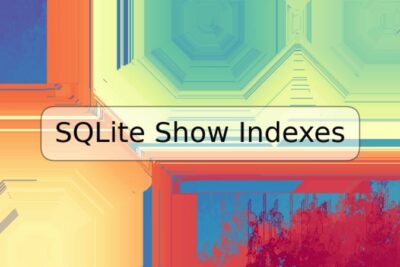


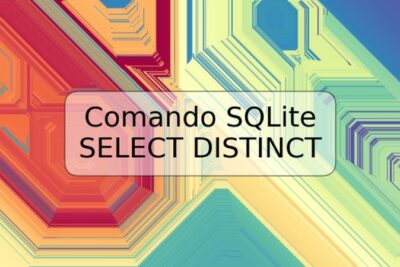






Deja una respuesta